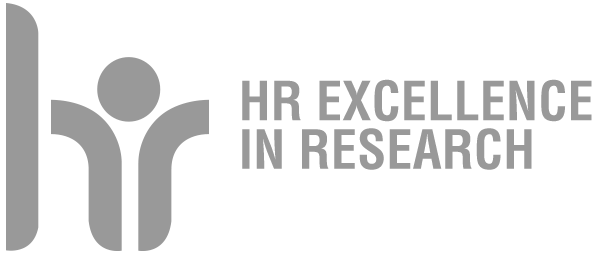-
Gestione e Infrastruttura IT
- Aule Informatiche
- Account e Accessi
- Applicazioni via Terminal Server
- Desktop e virtualizzazione per l'Amministrazione Centrale
- Eduroam
- Hosting
- Infrastruttura e Piattaforme
- Stampanti di rete (multifunzione)
- Supporto per la Connettività
-
Servizi di Comunicazione e Identità Digitale
- Firma Elettronica e SPID
- Fonia Fissa
- Fonia Mobile
- Posta Elettronica Certificata
- Posta Elettronica Dipendenti
- Posta Elettronica Studenti
- Sviluppo Software e Servizi Digitali
-
Gestione Licenze, Contratti e Attività Generali
- Contratti Software e Licenze
- Gestione Presenze
- Assistenza tecnica ASIT
-
Attività
-
Sistemi Informativi
- Ateneo
-
Applicazioni
- Accedi alle Applicazioni
-
Applicazioni per l'Ateneo
- Business Solution Area - BSA
- Iscrizione ai Convegni
- Portale BSC (Balanced Scored Card)
- Presenze Specializzandi
- Rilevazione Foglio Presenze per il Consiglio del Dipartimento ICEA
- Risultati Elezioni dei Consigli di Dipartimento
- Selezioni Personale Tecnico Amministrativo
- Servizio Civile
- Sistema digitalizzato per le richieste di profilo di accesso a Titulus
- Applicazioni per la Ricerca
- Applicazioni per gli Studenti
- Didattica e Studenti
- Integrazioni
- Business Intelligence
- Gestione e Supporto
-
Sistemi Informativi
- Bando per cofinanziamento acquisto software (2025)
How to verify alias addresses
After logging into your UniPD email account from a browser, follow these steps:
1. Go to Settings (top right), click the gear icon
2. Select "See all settings"
3. Open the "Accounts & Import" tab
4. Find the "Send mail as" section. Here, you'll see your primary address and any configured aliases (other email addresses from which you can send mail).
Note: If you see any unknown or unauthorized addresses, remove them immediately (click on delete) and change your password.
Data creazione: 21/07/2025 - 15:43
Ultima modifica: 29/07/2025 - 11:13
Ultima modifica: 29/07/2025 - 11:13